有很多操作Windows系统的用户都喜欢炫丽的电脑桌面壁纸,让自己的电脑更个性化,但是最近却有Windows10系统用户来抱怨,在电脑中常更换桌面壁纸很烦,能否有让系统自动更换壁纸的功
有很多操作Windows系统的用户都喜欢炫丽的电脑桌面壁纸,让自己的电脑更个性化,但是最近却有Windows10系统用户来抱怨,在电脑中常更换桌面壁纸很烦,能否有让系统自动更换壁纸的功能呢?其实是有的。Windows系统就提供了自动更换壁纸的功能,能让人保持一个清新的心情,对此下面小编就来介绍一下设置系统自动更换壁纸的方法吧。
1、首先,在电脑桌面的空白处,点击鼠标右键打开菜单,点击个性化选项;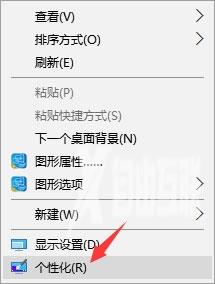
2、然后,在个性化界面的背景选项中将背景设置为幻灯片,在点击浏览器来选择壁纸文件夹,如果你没有下载壁纸包,那使用系统默认的壁纸地址即可;
3、接下来,在更改图片频率中即可设置自动更换壁纸的时间,如果打开了无序播放则壁纸不会按顺序更换,而是随机更换。
以上就是有关于电脑设置自动更换壁纸的方法就介绍到这了,希望这个教程对大家有所帮助。
